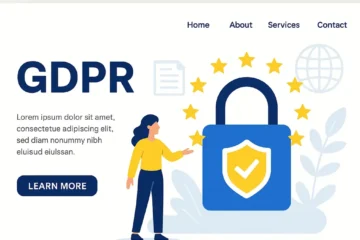Quando perdi foto preziose, documenti importanti o video insostituibili, la sensazione di panico è immediata. Recuperare i file cancellati dal tuo PC Windows o Mac e dal tuo smartphone Android o iPhone è spesso possibile, a patto di agire in fretta e con gli strumenti giusti. La chiave del successo sta nel capire che quando un file viene “cancellato” non scompare immediatamente: lo spazio che occupava viene semplicemente etichettato come disponibile per essere sovrascritto.
Interrompi Subito l’Uso del Dispositivo!
Questa è la regola d’oro: non salvare nuovi dati e non installare nulla sull’unità (disco rigido, SSD o memoria del telefono) da cui hai perso i file. Ogni nuova scrittura riduce drasticamente le possibilità di recupero.
- Emoticon su Mac: Scopri la Tastiera Segreta!
- Dove Comprare Componenti per Assemblare un PC: Migliori Siti, Negozi e Consigli 2025
- Come Installare WordPress su PC: Guida Completa Passo per Passo
Recupero File da PC (Windows e Mac)
Il processo di recupero varia a seconda che i file siano finiti nel Cestino (Windows) / Cestino (Mac) o siano stati cancellati in modo definitivo (ad esempio dopo aver svuotato il Cestino o aver formattato un’unità).
Passo 1: Controllo del Cestino/Cestino
Sembra ovvio, ma è il primo e più rapido tentativo.
- PC Windows: Apri il Cestino, cerca il file per nome, data di eliminazione o tipo, fai clic destro e scegli “Ripristina”. Il file tornerà alla sua posizione originale.
- Mac: Apri il Cestino (solitamente nel Dock), trova l’elemento, fai clic destro e seleziona “Rimetti a posto”.
Passo 2: Ripristino da Backup
Se hai l’abitudine (fondamentale!) di fare backup, il ripristino è semplice e sicuro.
- Windows: Usa Cronologia file (se era attiva) o il software del tuo disco di backup esterno.
- Mac: Usa Time Machine. Collega il disco di backup, apri Time Machine e naviga indietro nel tempo fino a trovare i file persi.
Passo 3: L’Artiglieria Pesante: Software di Recupero Dati
Se i metodi precedenti falliscono, hai bisogno di software specializzati che scansionano i settori del disco alla ricerca di dati non ancora sovrascritti.
- Software Riconosciuti: Tra i più affidabili e citati dagli esperti di settore ci sono Disk Drill, EaseUS Data Recovery Wizard, Recuva (ottimo per Windows e con una buona versione gratuita) e Stellar Data Recovery. Molti di questi offrono una versione di prova gratuita per visualizzare i file recuperabili prima dell’acquisto.
- Consiglio per l’installazione: Installa il software su un’unità diversa da quella che devi scansionare per non rischiare di sovrascrivere i dati che stai cercando di recuperare. Ad esempio, installalo su una chiavetta USB o su un disco esterno se il recupero deve avvenire dal disco principale del PC.
Esempio Pratico: Un utente ha cancellato per errore 10 GB di foto da una scheda SD formattata. Utilizzando un software come Disk Drill, è riuscito a recuperare oltre il 90% dei file, dato che la scheda non era più stata usata dopo la formattazione.
Recupero File da Smartphone (Android e iPhone)
Il recupero su smartphone è più complesso, soprattutto se i dati si trovavano nella memoria interna, che spesso non è facilmente accessibile dai software di recupero a meno di non avere i permessi di root (Android) o un accesso specifico al file system (iOS).
Passo 1: Il Cloud e i Servizi Integrati
Questo è il metodo più efficace e consigliato, sfruttando la sincronizzazione automatica.
- Foto e Video:
- Android: Controlla l’app Google Foto (la sezione “Cestino” conserva gli elementi eliminati per 60 giorni).
- iPhone: Controlla l’album “Eliminati di recente” nell’app Foto (i file restano lì per 30 giorni) o il backup di iCloud.
- Documenti: Controlla i cestini di servizi come Google Drive o Dropbox.
Passo 2: Software per Smartphone (connessione PC)
Se il cloud non aiuta, devi collegare lo smartphone al PC e usare un software specifico:
- Android: Programmi come Dr.Fone di Wondershare o EaseUS MobiSaver sono popolari. Per recuperare i dati dalla memoria interna, in molti casi è necessario che il telefono sia stato preventivamente sottoposto a root, procedura che invaliderebbe la garanzia. In assenza di root, è più facile recuperare i dati da una MicroSD (se presente).
- iPhone: Strumenti come Tenorshare UltData o la versione iOS di Dr.Fone possono recuperare dati da un backup di iTunes o iCloud anche se il file non è più presente sul telefono. Il recupero diretto dal dispositivo è limitato e spesso meno efficace sui modelli recenti.
Attenzione: Il recupero diretto dalla memoria interna di uno smartphone Android moderno senza root o di un iPhone (senza backup) è un’operazione molto difficile e con percentuali di successo basse per i file eliminati “definitivamente”. In questi casi estremi, l’unica soluzione garantita è ricorrere a laboratori professionali di data recovery.
FAQ (Domande Frequenti)
1. Perché un file cancellato non sparisce subito dal disco?
Quando elimini un file, il sistema operativo (come Windows o Android) non cancella fisicamente i dati. Invece, marca lo spazio di archiviazione come “libero” nella Tabella del File System. Il file rimane lì finché un nuovo dato non viene scritto sopra, operazione chiamata sovrascrittura. Questo è il motivo per cui un software di recupero può ritrovare i dati prima che siano stati rimpiazzati.
2. Quanto tempo ho per recuperare un file cancellato definitivamente?
Non esiste una scadenza fissa. Il tempo è cruciale. Il recupero è possibile finché i dati non vengono sovrascritti. Se hai cancellato un file da un disco SSD o da uno smartphone e continui ad usarli, la probabilità di sovrascrittura aumenta rapidamente a causa delle operazioni di routine del sistema (come il trimming o il garbage collection), che spesso agiscono in fretta per ottimizzare lo spazio.
3. Posso usare il software di recupero su un disco fisicamente danneggiato?
Assolutamente no. Se il disco rigido (HDD) emette rumori strani, cigolii o non viene rilevato dal sistema a causa di un danno fisico (come un guasto alla testina o al motore), tentare un recupero software può danneggiare ulteriormente i piatti magnetici, rendendo i dati irrecuperabili anche per i professionisti. In questi casi, devi spegnere immediatamente il dispositivo e rivolgerti a un laboratorio specializzato in data recovery.